Buvau pirmas, kuris pripažino, kad muzikos kolekcija yra mažesnė nei organizuota. Tiesą sakant, nekenčiu, kaip tai spręsti. Aš paniekinu vykstantį failą pagal failą, pervadinant, pridedant albumo pavadinimą, takelio numerį ir pan. Tai vargo.
Tai pasakius, organizuoti savo muzikos kolekciją reikia padaryti. Kai gausite sistemą, lengva tęsti labiau organizuotos muzikos kolekcijos kelią.
Laikykite muziką kompiuteryje
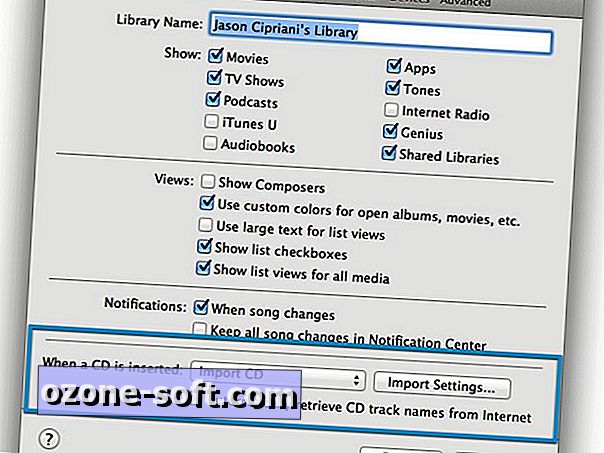
Tiems skaitytojams, kurie vis dar perka muziką tradiciniu CD formatu, turite pagalvoti apie tai, kaip diską rinkti į skaitmeninę kolekciją. Laimei, yra daug skirtingų programų ir paslaugų, kurios padės jums nukopijuoti muziką iš kompaktinio disko, paverčiant jį MP3 (ar kitu skaitmeniniu) failu.
Viena iš tokių programų yra „iTunes“. „iTunes“ nukopijuos CD ir įdės failus į jūsų biblioteką, todėl jums reikės labai mažai pastangų. Galite tinkinti, kaip „iTunes“ tvarko kompaktinį diską, paleidžiant nustatymus arba nustatymų ekraną, tada ieškokite skilties „Kai įdėtas kompaktinis diskas“.
Žinoma, ne visi yra „iTunes“ gerbėjai. Turint tai omenyje, „Windows“ naudotojai gali perskaityti šį pranešimą, kad pateiktų patarimų, kaip naudoti „Audio“ kopiją, kad nukopijuotų kompaktinius diskus. „Mac“ naudotojai gali naudoti nemokamą programą „Max“, kad gal ÷ tų labiau kontroliuoti muzikos kopijavimą „Mac“.
Organizacija
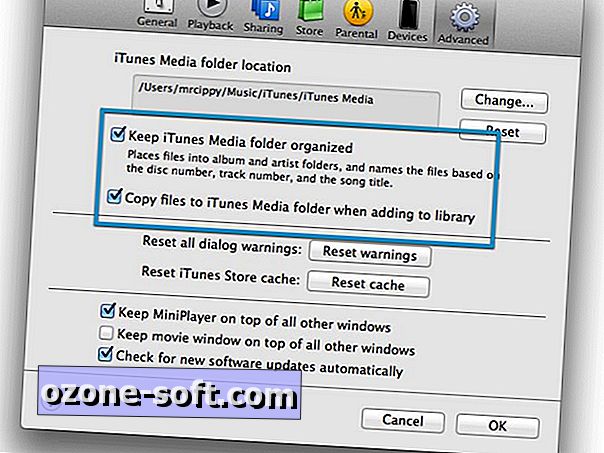
Žinoma, kai pradėsite muzikos kopijavimą - ar galbūt jau nuslėpėte savo muziką į savo kompiuterį, jūs norėsite jį tvarkyti. Tai gali būti paprasta, jei leisite tokiai programai kaip iTunes tai padaryti už jus. Pasirinkę kelias parinktis (nurodytas aukščiau) iTunes parinktyse, galite užtikrinti, kad muzika būtų filtruojama ir suskirstyta į glaustą katalogą.
Jei pageidaujate surinkti savo kolekciją savarankiškai, galite tai padaryti, sukurdami aplanko hierarchiją. Sukurkite kiekvienam atlikėjui skirtus aplankus su kiekvieno albumo pomeniu ir pan.
Žymėjimas
Galbūt labiausiai erzina muzikos kolekcijos organizavimo dalis yra su kiekvienu muzikos failu susiję metaduomenys. Duomenys, vadinami žymėmis, leidžia jums ir jūsų pasirinktam muzikos grotuvui žinoti, kokia tvarka groja dainas, kurių muzika yra, žanras ir pan.
Kai viso albumo žymėjimas yra neteisingas, labai daug laiko reikia grįžti ir redaguoti kiekvieną atskirą iTunes ar panašų takelį. Taigi, vietoj to, kad švaistytumėte savo laiką, išbandykite nemokamą tarpplatforminę programą, pavadintą „MusicBrainz Picard“. Tai nėra geriausia ieškoti programa, arba pats patogiausias naudoti, bet tai atlieka gana gerai.
Galite pridėti visą aplanką arba tik kelis takelius į programą ir leisti jam veikti savo magiją. Kaip visada, kai tvarkote programą, keičiančią failus, įsitikinkite, kad atsarginę kopiją darykite prieš paleidžiant programą.
Srautai
Kalbėdami apie muzikos kolekcijos atsarginę kopiją, pažiūrėkime į nemokamą ir mokamą transliavimo paslaugą, kuri taip pat veikia kaip atsarginė jūsų katalogo paslauga. Tarp „iTunes Match“, „Google Play“ muzikos, „Xbox“ muzikos ir „Amazon Prime Music“ turite keturias tvirtas parinktis, kad galėtumėte kurti atsargines kopijas ir tuo pat metu nuotoliniu būdu transliuoti muziką.
„iTunes Match“ per metus kainuoja 25 JAV dolerius, tačiau leidžia suderinti visą „iTunes“ katalogą su „Apple“ iTunes katalogu. Bet kokia muzika, kurią „Apple“ nerado savo rinkinyje, bus įkelta į jūsų paslaugą. Nesvarbu, kur (ar kaip) jūs gavote failus. Žiūrėdami į priekį, galite ištrinti savo kompiuteryje arba „iOS“ įrenginyje esančius muzikos failus, kad išsaugotumėte šiek tiek vietos, tačiau vis tiek galite pasiekti savo kolekciją iš bet kurio „iCloud“ prijungto įrenginio.
„Amazon“ siūlo „Prime Music“ kaip „Prime“ narystės dalį. Paslauga siūlo neribotą, be reklamos stočių panašų transliaciją ir galimybę įkelti iki 250 dainų iš savo bibliotekos. Už 25 USD per metus, be premijos nario mokesčio, galite įkelti ir saugoti 250 000 dainų savo „Prime Music“ bibliotekoje.
Naudodami „Google Play“ muziką galite įkelti nemokamai iki 25 000 dainų ir prieiti prie savo kolekcijos iš beveik bet kurio interneto prijungto įrenginio. Kaip ir „iTunes Match“, įkėlus katalogą, galite ištrinti failus iš kompiuterio, kad išsaugotumėte vietos kompiuterio standžiajame diske.
„Microsoft“ pagaliau įgalino nemokamą savo muzikos bibliotekos srautą, saugomą „OneDrive“. Tiesiog įdėkite muzikos failus tiesiai į „OneDrive“ paskyros „Music“ aplanką. Vienintelis neigiamas dalykas yra tai, kad galite naudoti „Xbox“ arba „Windows 8.1“ įrenginį, kad galėtumėte klausytis savo muzikos.
Paslauga, kurią naudosite, skirsis priklausomai nuo to, kokia ekosistema labiausiai investuota. Tačiau dienos pabaigoje kiekviena paslauga siūlo savo sprendimą ir geresnį būdą valdyti savo muziką.
Redaktorių pastaba: tai pavasario valymo laikas! Šios savaitės tema: įrenginio organizavimas. Šią savaitę patikrinkite kiekvieną dieną, kad pamatytumėte, kaip geriausiai apsaugoti įrenginius. Ir būkite tikri, kad kitą savaitę grįšite daugiau pavasario valymo patarimų ir gudrybių.
Šis skelbimas iš pradžių buvo paskelbtas 2014 m. Balandžio 4 d. Ir buvo atnaujintas įtraukiant naują informaciją.













Palikite Komentarą